Специальные возможности являются неотъемлемой частью любой операционной системы. Конечно, они жизненно важны для людей с ограниченными возможностями, но большинство пользователей могут использовать их в той или иной степени.
Набор инструментов доступности для Windows 10 просто фантастический, а macOS также предоставляет специальные возможности. Но как складывается Chromebook? Давайте взглянем.
Замечания: В этой статье вы увидите функцию поиска в заметных местах. Тем не менее, ярлыки не будут работать, если вы переопределили свой ключ поиска в Caps Lock (Настройки> Устройство> Клавиатура> Поиск).
ChromeVox
Не обращайте внимания на название, звучащее в футуристическом стиле. ChromeVox — это термин от Google, обозначающий встроенную программу чтения с экрана операционной системы.
Вы можете включить ChromeVox, перейдя в Настройки> Дополнительно> Управление функциями специальных возможностей> Преобразование текста в речь и включение соответствующего переключателя. Или нажмите Ctrl + Alt + Z на любой странице.
Существует длинный список ярлыков, которые позволяют использовать инструмент, но наиболее важными являются:
- Поиск + K: Расположение курсора
- Поиск + B: Следующая кнопка
- Поиск + L: Следующая строка
- Поиск + E: Следующая редактируемая область текста
- Поиск + H: Следующий заголовок
Выберите, чтобы говорить
Выберите «Говорить» можно вслух читать части веб-страницы. Помимо очевидных преимуществ для людей с нарушениями зрения, вам может быть полезно, если ваши глаза устали и вы хотите слушать статью, а не читать ее
,
Включить Select, чтобы говорить в Настройки> Дополнительно> Управление функциями специальных возможностей> Преобразование текста в речь> Выбрать, чтобы говорить или нажмите Ctrl + Alt + S включить и выключить функцию.
Чтобы прослушать текст, вы можете:
- Удерживать Поиск и щелкните строку текста.
- Удерживать Поиск и наведите курсор мыши на часть текста.
- Выделите текст, который вы хотите прослушать, и нажмите Поиск + S.
Режим высокой контрастности
Chromebook предлагает режим высокой контрастности. Они инвертируют цвета вашего экрана, чтобы сделать их более заметными. Это заставит ваш рабочий стол выглядеть действительно круто, даже если после нескольких часов использования вы почувствуете головную боль.
Вы можете включить режим высокой контрастности, перейдя к Настройки> Дополнительно> Управление функциями специальных возможностей> Использовать режим высокой контрастности. В качестве альтернативы используйте Ctrl + Search + H Сочетание клавиш.
увеличительное стекло
У инструмента Chromebook есть две части. Вы можете включить полноэкранную лупу или прикрепленную лупу.
Полноэкранная лупа превращает ваш дисплей в увеличенную версию того, что показывается (то есть вы не сможете видеть весь рабочий стол одновременно).
Прикрепленная лупа помещает увеличенное окно в нижней части экрана, позволяя вам одновременно видеть весь рабочий стол и крупный план экрана.
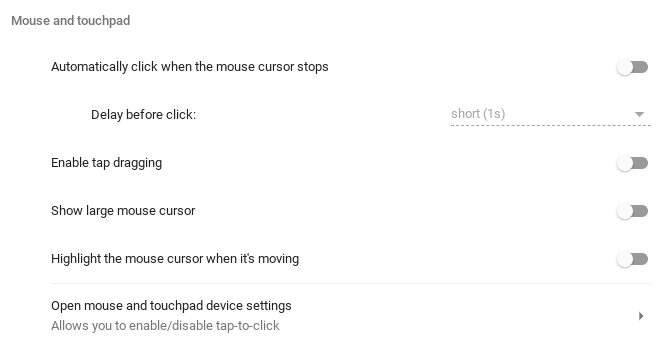
Вы можете включить большой курсор мыши, перейдя в Настройки> Дополнительно> Управление функциями специальных возможностей> Мышь и сенсорная панель> Показать большой курсор мыши.
Также может оказаться полезным выделить курсор во время его движения. Вы включаете функцию в том же меню, просто сдвиньте переключатель рядом с Выделите курсор мыши, пока он движется в На позиция.
Посетите Интернет-магазин Chrome для получения дополнительной информации.
Если Chrome OS не предлагает необходимые инструменты специальных возможностей, загляните в специальный раздел Chrome Web Store. Он предлагает несколько инструментов, которые могут предоставить то, что вы ищете, включая средство улучшения цвета и каретный просмотр (сочетание клавиш).
Если вы хотите узнать больше о Chrome OS, мы написали исчерпывающее руководство по Chromebook для начинающих
,




![Redshift держит ваши глаза острыми и помогает вам спать [Linux]](https://helpexe.ru/wp-content/cache/thumb/e9/e0cf727794700e9_150x95.png)
